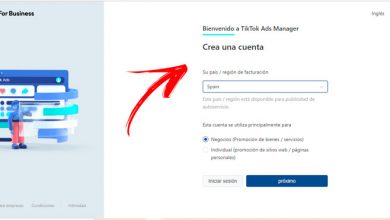Comment ajouter, insérer ou coller un tableau Excel dans un courrier électronique Outlook

Coller un tableau Excel dans Outlook est l’étape à suivre si nous voulons partager des informations via cette plateforme, il existe d’autres moyens de partager un tableau Excel pour l’envoyer par e-mail Outlook, nous les expliquerons sous peu et l’insérerons également dans un message.
Si vous souhaitez ajouter, insérer ou coller un tableau Excel directement dans un message électronique Outlook, nous vous fournirons ici les étapes pour que vous puissiez le faire sans complications . Nous vous apprendrons également d’autres façons de partager un tableau Excel via Outlook.
Comment ajouter, insérer ou coller un tableau Excel dans un courrier électronique Outlook?
Lorsque nous travaillons dans une feuille de calcul Excel, nous utilisons généralement des tableaux, les informations collectées dans les tableaux Excel comprennent des calculs faciles à exécuter. Si nous voulons partager ces informations, nous pouvons le faire de plusieurs manières.
Une façon de partager les informations dans un tableau consiste à les ajouter à un message électronique Outlook, et cela s’avère être le moyen le plus simple de les partager. Cependant, lorsque nous ne savons pas comment appliquer le processus d’ajout ou d’insertion d’un tableau, les choses se compliquent.
Ce que nous allons faire pour coller un tableau Excel dans Outlook est simple, la première chose est d’entrer dans notre feuille de calcul Excel; avec notre clic gauche enfoncé, nous sélectionnerons tous les carrés qui correspondent à la table.
Ensuite, nous ferons un clic droit sur cette sélection et choisirons l’ option à copier ; à ce stade, vous devez accéder à l’e-mail et ouvrir un nouveau message à rédiger.
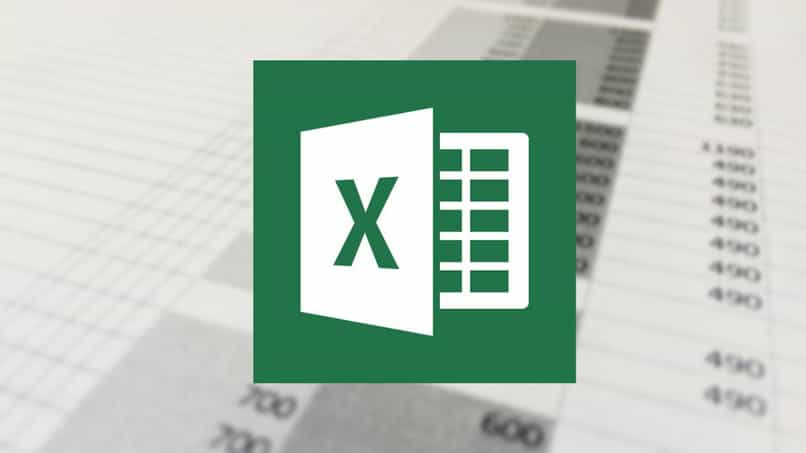
La prochaine chose à faire est de cliquer avec le bouton droit sur le message Outlook, en mettant préalablement l’adresse e-mail de réception et un objet, puis de cliquer sur coller . Le tableau sera automatiquement collé et vous pourrez l’envoyer afin que l’autre utilisateur le reçoive sous forme de message.
Quels sont les autres moyens de partager un fichier Excel dans Outlook?
La façon dont nous avons expliqué précédemment appartient au mécanisme le plus simple de partage d’informations dans Outlook, mais il existe d’autres moyens d’envoyer un document ou un tableau Excel via cette plate-forme sans avoir à coller un tableau Excel dans Outlook.
En se rappelant qu’Outlook a des liens avec les différents types de logiciels Microsoft Office, nous pouvons dire que le processus de partage d’un fichier Excel via Outlook est assez simple.
L’une des méthodes consiste à envoyer le document ou le tableau Excel en tant que pièce jointe dans Outlook , ce qui nécessite uniquement que le fichier soit préalablement enregistré sur le périphérique d’envoi. Il existe également la possibilité d’envoyer au format PDF, où il est envoyé sous forme de fichier qui ne peut pas être modifié à partir d’Outlook ou d’un autre support de messagerie.
Et d’autre part, il y a la possibilité d’ envoyer en tant que XPS par e – mail , un moyen qui préserve la conception, le format et les images lors de l’envoi. Il peut y avoir d’autres moyens d’envoyer un document Excel via Outlook, mais il s’agit de la méthode par défaut et établie par Microsoft Office.
Que dois-je faire si je ne peux pas insérer un tableau Excel par e-mail à partir d’Outlook?
Vous avez peut-être essayé de coller un tableau Excel dans Outlook pour l’envoyer en tant que message normal, et cela n’a pas fonctionné pour vous; et peut-être que plus tard, vous avez essayé de l’envoyer par les autres moyens que nous avons mentionnés ici, et cela n’a pas beaucoup aidé non plus.
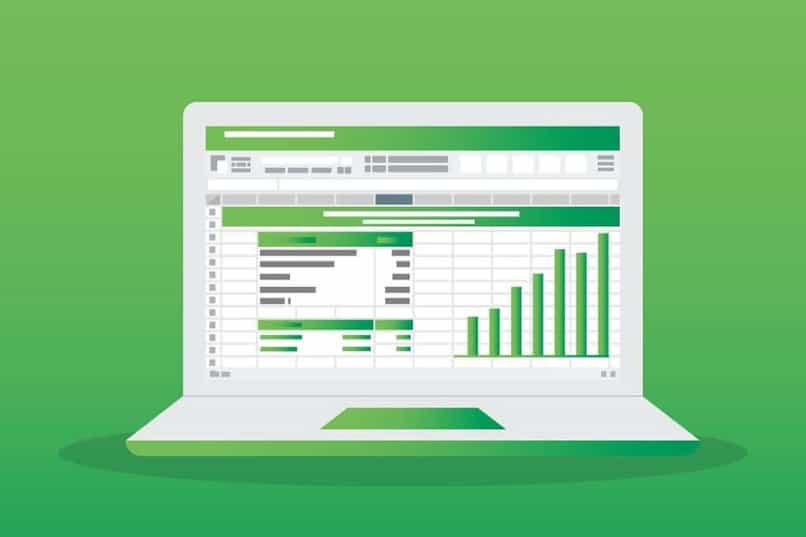
Le processus d’ insertion ou d’ajout d’un tableau Excel dans un message Outlook ne fonctionne pas dans certaines occasions et les informations qu’il contient peuvent ne pas être «digérées» par le format du message. Cela se produit également avec certaines images lorsqu’elles sont insérées dans le corps d’un e-mail dans Outlook.
Cependant, cela ne signifie pas que vous ne pouvez pas le faire. Une autre option pour coller un tableau Excel dans Outlook peut être effectuée avec les liens entre les programmes Microsoft Office.
Vous pouvez essayer de lier le tableau Excel à Word , ou vous pouvez également le faire avec un autre support tel que Power Point. L’un ou l’autre de ces éléments, voire les deux, peut vous être utile .
Ce dernier est fait afin de copier le tableau en question dans ces formats , et de les coller dans un message électronique Outlook.